内容导航:
一、创维液晶电视怎么用路由器上网
创维液晶电视使用路由器上网的方法:
1、需要的条件:电视机要有支持宽带联网的功能(参考电视机的产品说明书)、已联网的路由器、网线;
2、将网线一头接电视的网络接口,一头接路由器的LAN端口。
 (网线)
(网线)
 (路由器)
(路由器)
 (电视机)
(电视机)
3、 打开电视机,切换到网络电视状态,以创维酷开为例;
4、 在“酷开”的主界面下,选择其中的“酷开设置”,选择最上面的“有线网络”,会出现和“无线网络”一样的菜单。
点其中的“自动获取IP”就可以了。

5、网络连接成功后,退出设置,点击“在线影视”,就会出现在线影视的电影列表和封面。
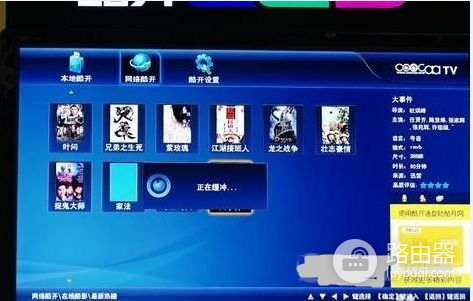
6、 至此,创维液晶电视与路由器连接设置已完成,电视机就可以上网了。
二、多个路由器如何组网
1方式一:通过无线智联。
将第一台华–为路由 A1 Lite 配置上网,确保 Hi 灯绿色常亮。
此台华–为路由 A1 Lite 称为“主路由”,另一台则为“副路由”。
将副路由(全新或已恢复出厂设置)放置在主路由附近(推荐在1米范围内),并接通电源。
2观察主路由的 Hi 灯,等待约1分钟后它将自动变为红色慢闪。
此时,用力按一下主路由的 Hi 按键后松开,Hi 灯将闪烁加快。
当副路由的 Hi 灯变为绿色常亮时,即表示连接成功。
配对成功后,副路由的 Wi-Fi 名称和密码已变为与主路由相同。
您可以将副路由放在合适的地方改善 Wi-Fi 覆盖。
为获得更好的效果,建议主路由和副路由之间最多不超过两堵墙。
3也可以通过 Huawei HiLink APP 连接两台华–为路由 A1 Lite。
将副路由(全新或已恢复出厂设置)放置在主路由附近(推荐在1米范围内),并接通电源。
打开Huawei HiLink APP 会自动检测到新设备,进入首页按照提示添加。
观察副路由的指示灯由闪烁变为常亮时即表示连接成功。
4通过网线直连。
如果您装修时各个房间内已经布好了网线,预留了网口(请确保各房间内的网线是连通的),那么您可以通过有线连接两台华–为路由 A1 Lite,操作更加简单,连接更加稳定。
a. 将第一台华–为路由 A1 Lite 配置上网,确保 Hi 灯绿色常亮。
此台华–为路由 A1 Lite 称为“主路由”,另一台则为“副路由”(全新或已恢复出厂设置)。
b. 在主路由所在的“房间一”内,将网线一端插入主路由的灰色网口(LAN 接口),另一端插入墙上的网口。
c. 在副路由所在“房间二”内,将网线一端插入副路由的蓝色网口(WAN 接口),另一端插入墙上的网口。
接通电源。
d. 观察副路由的 Hi 灯,等待约1分钟后它将开始红色闪烁。
继续等待约20秒,Hi灯将变为绿色常亮,即表示配对成功,可以正常使用。
此时,副路由的 Wi-Fi 名称和密码与主路由相同。
三、创维路由器安装方法
路由器按下面的数据设置,就可以实现共享上网了:如果你使用路由器组建局域网,实现网络共享设备;就一般情况而言:连接和设置方法如下:★版权申明:本答案为“和谐”原创,任何人不得盗用!★1:将你的宽带猫出来的网线(RJ-45)连接到路由器的WAN,其余各计算机连接网络线(RJ-45)连接到路由器的LAN口;2:计算机网卡的IP地址设置为自动获取,在计算机浏览器的地址栏输入192.168.1.1(也有的是192.168.0.1,具体根据要查你计算机网卡得到的网络参数,通过网关的IP地址来)登录路由器,大多的用户名和密码都是admin,选择WAN口设置。
3:将你的宽带帐号和密码设置到PPPOE方式中(如果是固定IP要选择静态IP方式)。
4:保存后,重启计算机就OK了。
别忘采纳我的答案

 支付宝扫一扫
支付宝扫一扫 微信扫一扫
微信扫一扫






